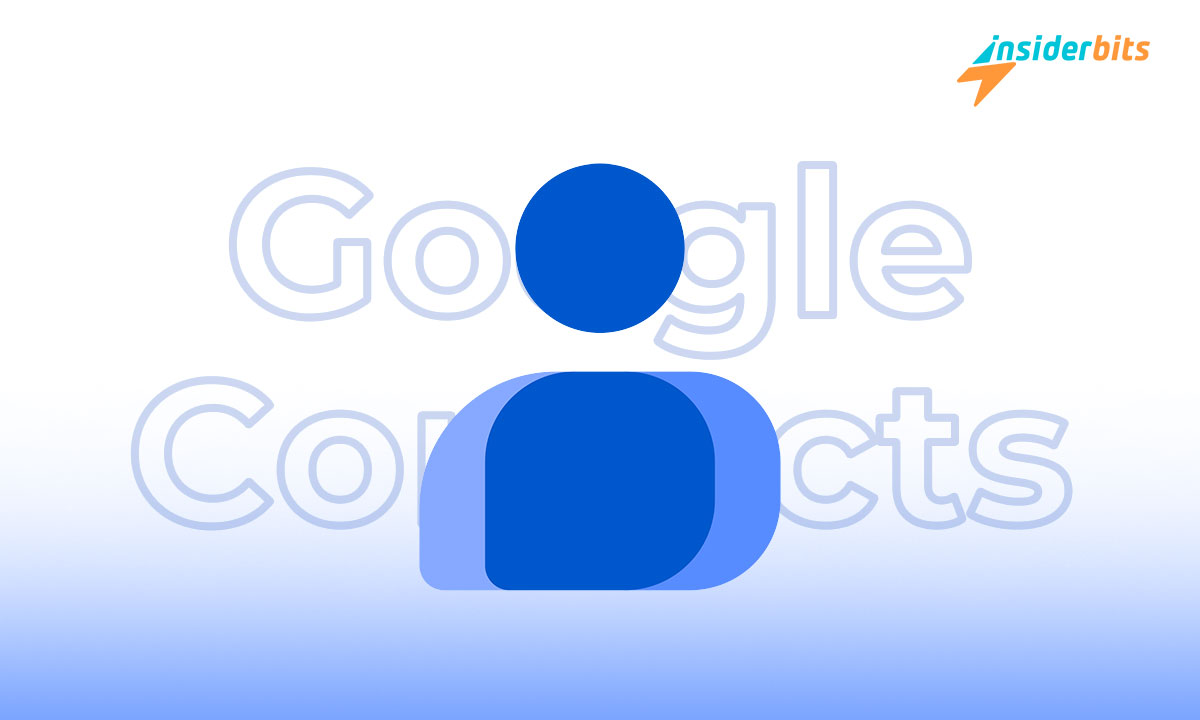Imparare a sincronizzare i contatti con Google Contacts è un processo semplice e garantisce che la vostra rete sia a portata di clic, ovunque vi troviate.
Se non sapete come fare, questo tutorial di Insiderbits vi guiderà attraverso i passaggi per proteggere le vostre connessioni importanti nel cloud, mantenendo l'accessibilità su tutti i vostri dispositivi.
Volete vedere come la sincronizzazione può semplificare la vostra vita? Restate con noi per saperne di più su questa potente funzione che mantiene il vostro mondo digitale connesso e aggiornato.
Correlato: Come gestire e comprendere i permessi delle app su Android
Gestione dei contatti di Google
La verifica della sincronizzazione dei contatti con Google è semplice, anche se è necessario seguire alcune fasi preliminari. La prima è verificare che il dispositivo abbia una connessione stabile a Internet.
Quindi, è necessario verificare se l'account Google è attivo sul dispositivo, poiché il processo di sincronizzazione dipende dalla connessione tra il dispositivo e i server di Google.
Infine, assicuratevi che il software del vostro dispositivo sia aggiornato, poiché un software obsoleto può spesso ritardare il processo di sincronizzazione. Una volta soddisfatte queste condizioni, si è pronti a verificare lo stato di sincronizzazione.
Il passo successivo consiste nell'accedere al proprio account Google e assicurarsi che la sincronizzazione dei contatti sia abilitata. Per farlo, seguite questi semplici passaggi:
- Fase 1: Accedere al proprio account Google su un computer o un dispositivo.
- Fase 2: Ora fate clic sul pulsante "Gestisci account Google".
- Fase 3: Selezionare la scheda "Persone e condivisione" dalla barra laterale.
- Passo 4: Scorrete verso il basso fino a trovare "Informazioni di contatto dai vostri dispositivi".
- Passo 5: Fare clic su questa opzione per visualizzare le impostazioni di sincronizzazione correnti.
- Passo 6: Se la sincronizzazione è disattivata, attivarla per attivarla.
Revisione dell'elenco dei contatti
Una volta attivata la sincronizzazione sul proprio account Google, confrontare l'elenco dei contatti del dispositivo con quello dei Contatti Google per verificare che corrispondano esattamente.
Se si notano discrepanze tra i due elenchi, è possibile sincronizzare manualmente il telefono con l'account Google, assicurandosi che tutti i contatti siano correttamente archiviati nel cloud.
La sincronizzazione manuale aggiorna i dati dei contatti, aiutando a colmare eventuali lacune tra il dispositivo e i server di Google e mantenendo un elenco di contatti unificato su tutte le piattaforme.
Sincronizzazione manuale dei contatti su Android
- Fase 1: Iniziate aprendo l'applicazione "Contatti" sul vostro telefono.
- Fase 2: Toccare l'icona Menu per accedere ad altre opzioni.
- Fase 3: Selezionare "'Gestione contatti" dal menu per accedere alle impostazioni di gestione.
- Passo 4: Premere "Sincronizza contatti" per visualizzare le opzioni di sincronizzazione.
- Passo 5: Se l'account Google non è già selezionato, toccare l'interruttore accanto all'account Google per attivare la sincronizzazione.
- Passo 6: Premere "Sincronizza ora" per avviare la sincronizzazione manuale dei contatti.
- Passo 7: Dopo la sincronizzazione, controllare i Contatti Google tramite un browser Web o un altro dispositivo per verificare che gli elenchi corrispondano.
Sincronizzazione manuale dei contatti sui dispositivi iOS
La sincronizzazione manuale dei contatti con l'account Google sui dispositivi iOS comporta un processo leggermente diverso. Ecco cosa fare:
- Fase 1: Accedere all'app Impostazioni sul cellulare iOS.
- Fase 2: Scorrere verso il basso, premere "Posta", quindi toccare "Account".
- Fase 3: Scegliete "Aggiungi account" se il vostro account Google non è ancora stato configurato.
- Passo 4: Seguire le indicazioni per inserire le credenziali dell'account Google e accedere.
- Passo 5: Selezionare l'account, quindi spostare l'interruttore "Contatti" su ON.
- Passo 6: Immediatamente, il dispositivo inizia a sincronizzare i contatti con Google.
- Passo 7: Aprire l'app Contatti o visitare Google Contatti su un browser web per verificare che i contatti siano stati sincronizzati correttamente.
Correlato: How To Connect Your Apple Devices – A Comprehensive Guide
Convalida e correzione dei problemi con la Rubrica Google
Dopo aver seguito le impostazioni di sincronizzazione, verificare il processo aggiungendo un nuovo contatto al dispositivo. In questo modo è possibile verificare se la sincronizzazione è attiva e funziona correttamente.
Quindi, accedere ai Contatti Google tramite un browser web o un altro dispositivo. Cercate il nuovo contatto appena aggiunto per vedere se appare nel cloud.
Se il nuovo contatto viene visualizzato nei Contatti Google, la sincronizzazione è stata eseguita correttamente. In caso contrario, potrebbe essere necessario riprovare a utilizzare alcune tecniche di risoluzione dei problemi.
Suggerimenti per la risoluzione dei problemi
Se avete problemi con la sincronizzazione dei contatti con Google, non preoccupatevi. Ecco alcuni suggerimenti efficaci per la risoluzione dei problemi, che vi aiuteranno a garantire una sincronizzazione perfetta e affidabile dell'elenco dei contatti.
Assicurare la connettività di rete
Verificare innanzitutto la connessione a Internet del dispositivo. Una rete stabile è fondamentale per i processi di sincronizzazione. Verificare se è possibile navigare sul web per confermare la connettività.
Se la connessione è discontinua, provate a passare dal Wi-Fi ai dati mobili oppure spegnete il router. Quindi, provate di nuovo a sincronizzare i contatti.
Controllare le autorizzazioni dell'account Google
A volte i problemi di sincronizzazione derivano da autorizzazioni limitate. Aprire le impostazioni del dispositivo, accedere all'account Google e verificare che la sincronizzazione dei contatti sia esplicitamente consentita.
Se le autorizzazioni sono limitate, aggiornarle per consentire l'accesso completo. Successivamente, riavviare il processo di sincronizzazione. Questa modifica può spesso risolvere i problemi che impediscono la sincronizzazione con il cloud.
Aggiornare il software del dispositivo
L'esecuzione di un software obsoleto può ostacolare la sincronizzazione. Verificare la presenza di aggiornamenti accedendo alle impostazioni del dispositivo alla voce "Aggiornamento software" e installando gli aggiornamenti disponibili.
Dopo l'aggiornamento, riavviare il dispositivo per assicurarsi che tutte le nuove impostazioni vengano applicate correttamente. Provare a sincronizzare nuovamente i contatti per verificare se il problema è stato risolto.
Scollegare e ricollegare l'account Google
Se i problemi di sincronizzazione persistono, si consiglia di rimuovere l'account Google dal dispositivo e di aggiungerlo nuovamente. In questo modo si possono risolvere i problemi causati da malfunzionamenti dell'account.
Per aggiungere nuovamente l'account, accedere alle impostazioni del dispositivo, rimuovere l'account Google, riavviare il dispositivo e aggiungere nuovamente l'account per ripristinare le impostazioni di sincronizzazione.
Correlato: How to Resolve App Installation Errors in Google Play Store
Sincronizzazione dei contatti di Google: Missione compiuta
La sincronizzazione dei contatti di Google garantisce che le connessioni rimangano accessibili nel cloud, collegando le comunicazioni digitali tra i dispositivi.
Seguendo i passi che abbiamo illustrato qui, getterete le basi per una gestione affidabile dei contatti, mantenendo la vostra rete sempre aggiornata quando ne avete bisogno.
Questa guida completa è stata realizzata da Insiderbits con l'obiettivo di fornire consigli chiari e pratici sulla gestione efficiente ed efficace dei vostri strumenti digitali.
Continuate a visitare Insiderbits per altre guide come questa! Siamo qui per aiutarvi a migliorare le vostre competenze tecnologiche con articoli che vi danno la possibilità di prendere decisioni digitali.